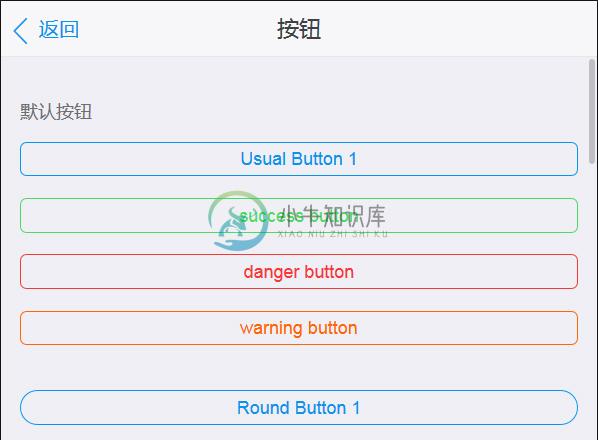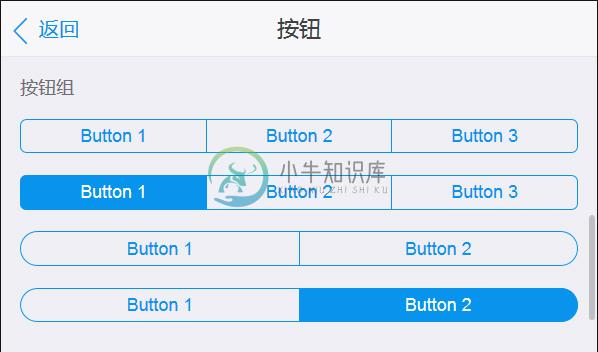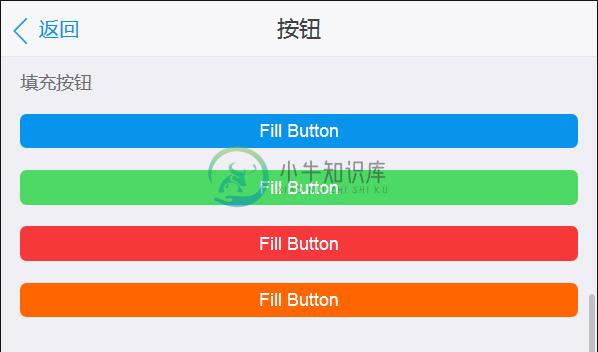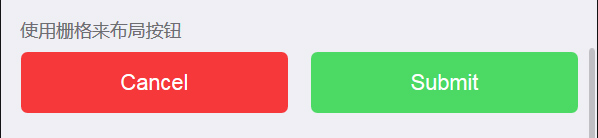按钮
优质
小牛编辑
143浏览
2023-12-01
如果你使用Bootstrap,那么你会觉得SUI用起来非常的顺手,而且几乎所有的UI框架都是这种设计思路。
按钮
SUI默认的按钮是空心的,有多个按钮的风格可供选择,用户不同的状态中,比如提交表单就用绿色的按钮,执行删除等重要的操作,就用红色的按钮。
<header class="bar bar-nav"> <h1 class='title'>按钮</h1> </header> <div class="content"> <div class="content-block"> <p><a href="#" class="button">Usual Button 1</a></p> <p><a href="#" class="button button-light">light button</a></p> <p><a href="#" class="button button-dark">dark button</a></p> <p><a href="#" class="button button-success">success button</a></p> <p><a href="#" class="button button-danger">danger button</a></p> <p><a href="#" class="button button-warning">warning button</a></p> <p><a href="#" class="button disabled">disabled button</a></p> </div> <div class="content-block"> <p><a href="#" class="button button-round">Round Button 1</a></p> </div> <div class="content-block"> <p><a href="#" class="button button-big">Big Button </a></p> <p><a href="#" class="button button-big button-round">Big Round Button </a></p> </div> </div>
按钮组
<header class="bar bar-nav"> <h1 class='title'>按钮组</h1> </header> <div class="content"> <div class="content-block"> <p class="buttons-row"><a href="#" class="button">Button 1</a><a href="#" class="button">Button 2</a><a href="#" class="button">Button 3</a></p> <p class="buttons-row"><a href="#" class="button active">Button 1</a><a href="#" class="button">Button 2</a><a href="#" class="button">Button 3</a></p> <p class="buttons-row"><a href="#" class="button">Button 1</a><a href="#" class="button active">Button 2</a><a href="#" class="button">Button 3</a></p> <p class="buttons-row"><a href="#" class="button button-round">Button 1</a><a href="#" class="button button-round">Button 2</a></p> <p class="buttons-row"><a href="#" class="button button-round">Button 1</a><a href="#" class="button button-round active">Button 2</a></p> </div> </div>
填充按钮
<header class="bar bar-nav"> <h1 class='title'>填充按钮</h1> </header> <div class="content"> <div class="content-block"> <p><a href="#" class="button button-fill">Fill Button </a></p> <p><a href="#" class="button button-fill button-success">Fill Button </a></p> <p><a href="#" class="button button-fill button-danger">Fill Button </a></p> <p><a href="#" class="button button-fill button-warning">Fill Button </a></p> </div> </div>
使用列表和栅格
使用列表和栅格来进行按钮的布局,这样我们一排可以放置多个按钮
<header class="bar bar-nav"> <h1 class='title'>列表和栅格布局按钮</h1> </header> <div class="content"> <div class="content-block-title">List block buttons</div> <div class="list-block"> <ul> <li><a href="#" class="item-link list-button">List Button 1</a></li> <li><a href="#" class="item-link list-button">List Button 2</a></li> <li><a href="#" class="item-link list-button">List Button 3</a></li> </ul> </div> <div class="content-block-title">Inset list block buttons</div> <div class="list-block inset"> <ul> <li><a href="#" class="item-link list-button">List Button 1</a></li> <li><a href="#" class="item-link list-button">List Button 2</a></li> <li><a href="#" class="item-link list-button">List Button 3</a></li> </ul> </div> <div class="content-block-title">Using Grid</div> <div class="content-block"> <div class="row"> <div class="col-50"><a href="#" class="button button-big button-fill button-danger">Cancel</a></div> <div class="col-50"><a href="#" class="button button-big button-fill button-success">Submit</a></div> </div> </div> </div>